win11哪里查看电脑配置 Win11电脑配置检测方法
更新时间:2024-10-20 11:52:33作者:jiang
Win11作为微软最新推出的操作系统,对于很多用户来说,想要了解自己电脑是否符合Win11的配置要求是非常重要的,要如何查看电脑是否满足Win11的配置呢?我们可以通过一些简单的方法来检测自己电脑的配置是否达标。接下来我们就来看一看Win11电脑配置检测方法。
方法一:命令提示符查看电脑配置 1、 打开运行(Win+R),输入 cmd 命令,按确定或回车,可以快速打开命令提示符窗口;
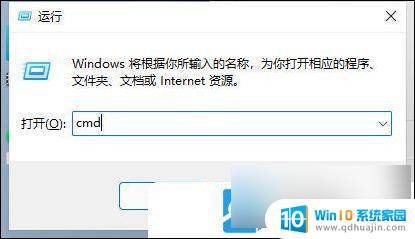
2、 命令提示符窗口,输入 systeminfo 命令;
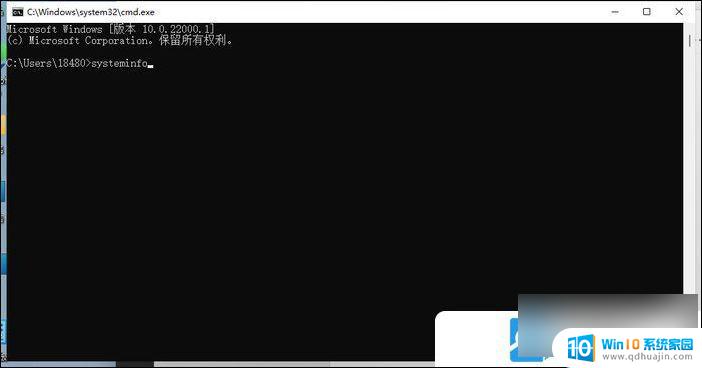
3、 按回车,等一会,就可以出来电脑的详细信息了;
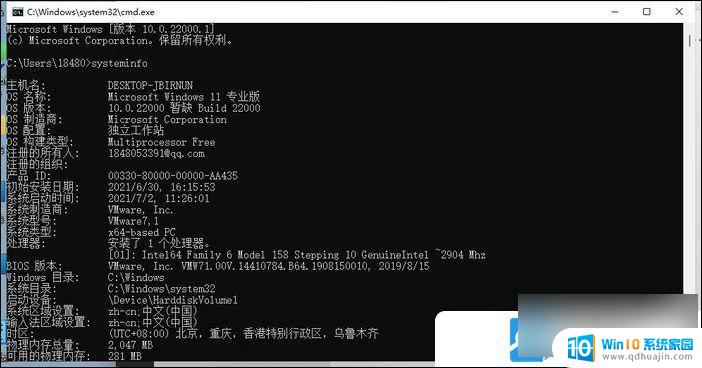
方法二:DirectX 诊断工具查看电脑配置 1、 打开运行 (Win+R) ,输入? dxdiag? 命令, 按 确定或回车;
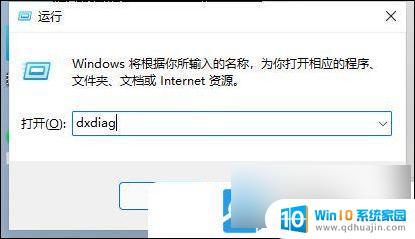
2、接着会出现DirectX 诊断工具窗口,选择否;
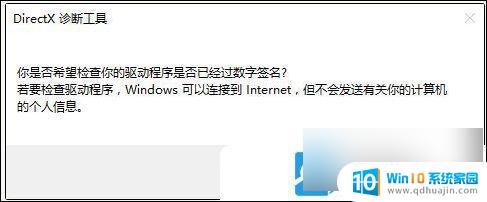
3、 DirectX 诊断工具窗口,可以查看系统、显示、声音、输入等的配置信息;
以上就是关于win11哪里查看电脑配置的全部内容,有出现相同情况的用户就可以按照小编的方法了来解决了。





